随着科技的发展,WiFi在我们日常生活中扮演了越来越重要的角色。WiFi一般只用在最初连接时输入一次密码后,下次连接就再也不用自己手动输入密码。这虽然很方便,但是保不准我们在日常生活中需要有重新输入密码的时刻,不过因为长期不输入密码,我们很可能会忘记自家的WiFi密码。如果这种情况真的发生了该怎么办?今天就说说wifi密码忘了怎么办的解决方法吧。
1、在你的桌面右键单击网络--属性,如下图所示。
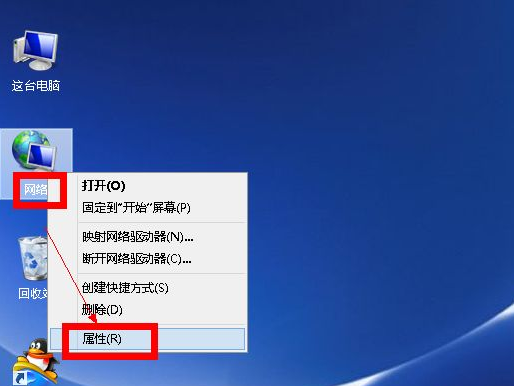
2、在网络属性页面选择你连接的wifi网络,如下图所示,点击进入。
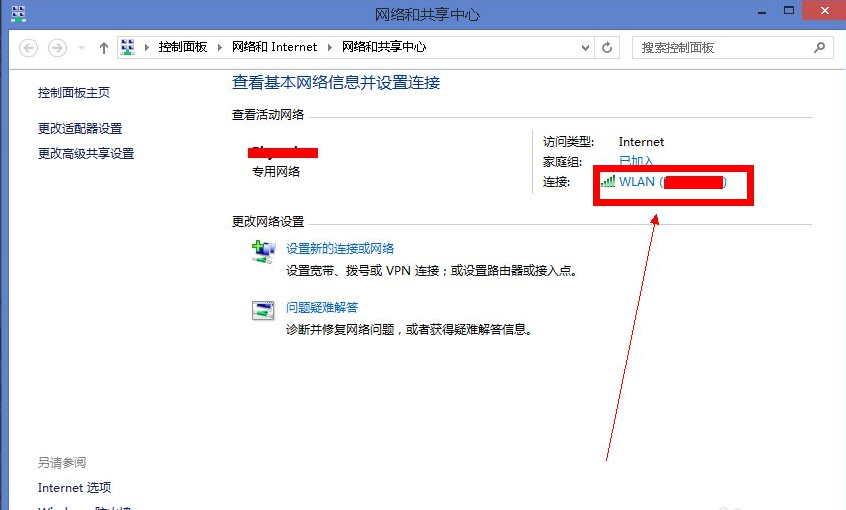
3、在无线网络属性页面选择无线属性按钮,如下图所示。

4、在无线属性页面,选择安全选项卡,如下图所示。
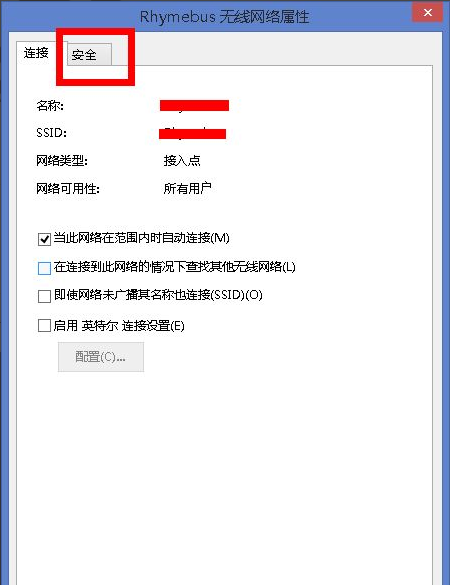
5、在安全页面,你会看到你设置的密码,不过是隐藏的,勾选显示字符复选框,如下图所示。

6、这样密码就能看到啦,如下图所示。
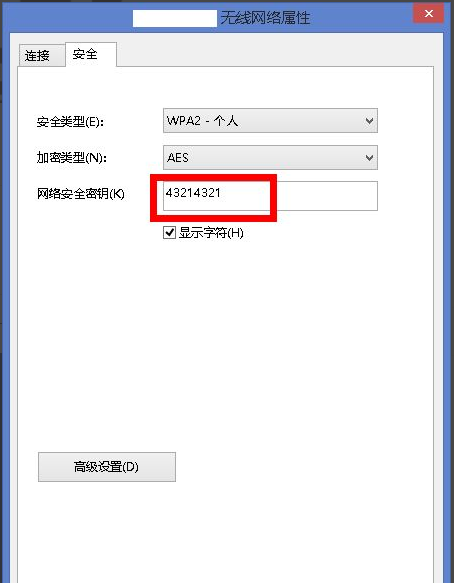
以上就是wifi密码忘了怎么办的解决方法啦,希望能帮助到大家。
Copyright ©2018-2023 www.958358.com 粤ICP备19111771号-7